개요:
리눅스는 Windows OS와 다른 컴퓨터 운영 체제입니다. Linux 사용자가 자신의 컴퓨터에서 Windows PC 게임을 하는 데에는 장벽이 있습니다. EaseUS OS2Go는 Linux 사용자가 한계를 깨고 Windows PC 게임을 할 수 있도록 도와줍니다.
Linux는 Linus Torvalds가 1991년 9월 17일에 처음 출시한 운영 체제 커널인 Linux 커널을 기반으로 하는 일련의 오픈 소스 Unix 계열 운영 체제입니다. 가장 인기 있는 Linux 배포판 중 일부는 Debian, Fedora 및 Ubuntu입니다. Linux는 종종 프로그래머들 사이에서 널리 사용됩니다. Linux가 눈에 띄는 주요 이유는 다음과 같습니다.
- 다중 사용자 - Linux는 다중 사용자 시스템입니다. 이는 여러 사용자가 동시에 메모리/램/응용 프로그램과 같은 시스템 리소스에 액세스할 수 있음을 의미합니다.
- 보안 - Linux는 암호 보호 또는 특정 파일에 대한 제어된 액세스와 같은 인증 기능을 사용하여 사용자 보안을 제공하고 데이터 암호화를 추가합니다.
- 이식성 - 이식성은 소프트웨어가 다른 유형의 하드웨어에서 동일한 방식으로 작동할 수 있음을 의미합니다. Linux 커널 및 응용 프로그램은 모든 종류의 하드웨어 플랫폼에서 설치를 지원합니다.
- Open Source - Linux 소스 코드는 자유롭게 사용할 수 있으며 커뮤니티 기반 개발 프로젝트입니다. Linux 운영 체제의 기능을 향상시키기 위해 여러 팀이 협력하여 작업하고 있으며 지속적으로 발전하고 있습니다.
그러나 Linux의 한 가지 단점은 Windows 전용 프로그램과 호환되지 않는다는 것입니다. 일반적인 예는 Linux 컴퓨터에서 Windows PC 게임을 할 수 없다는 것입니다. 다행스럽게도 사용자가 Linux 및 macOS와 같은 다른 운영 체제에서 Windows PC 게임을 플레이할 수 있게 해주는 많은 도구가 있습니다.
Linux에서 Windows 게임 플레이 - EaseUS OS2Go 사용
이 기사 에서는 사용자가 Windows 게임을 플레이하고 Linux 컴퓨터에서 Windows 시스템을 실행할 수 있게 해주는 타사 도구인 EaseUS OS2Go 를 소개 합니다. EaseUS OS2Go가 작동하는 방식은 Windows 컴퓨터에서 휴대용 USB 드라이브를 만드는 것입니다. 일단 생성되면 사용자는 USB 드라이브를 어디에서나 휴대하고 모든 컴퓨터에서 사용할 수 있습니다. 그리고 시스템 드라이브에 있는 PC 게임을 포함한 모든 데이터와 프로그램은 대상 컴퓨터에서 액세스할 수 있습니다.
이제 EaseUS OS2Go를 다운로드하고 가이드에 따라 휴대용 Windows USB 드라이브를 만들 수 있습니다.
휴대용 Windows USB 드라이브를 만드는 방법
필요한 것:
- 대용량 USB 드라이브. (최소한 시스템 드라이브 사용 공간보다 큼)
- 부팅 가능한 Windows 컴퓨터.
- 플레이하려는 게임이 준비된 Windows 컴퓨터의 시스템 드라이브에 설치되어 있는지 확인하십시오.
1단계. Windows 컴퓨터에 EaseUS OS2Go를 설치하면 시스템 드라이브의 사용 공간이 표시됩니다. 시스템 드라이브 사용 공간보다 큰 USB 드라이브를 연결합니다. 대상 USB 드라이브를 선택하고 다음을 클릭하여 계속합니다.
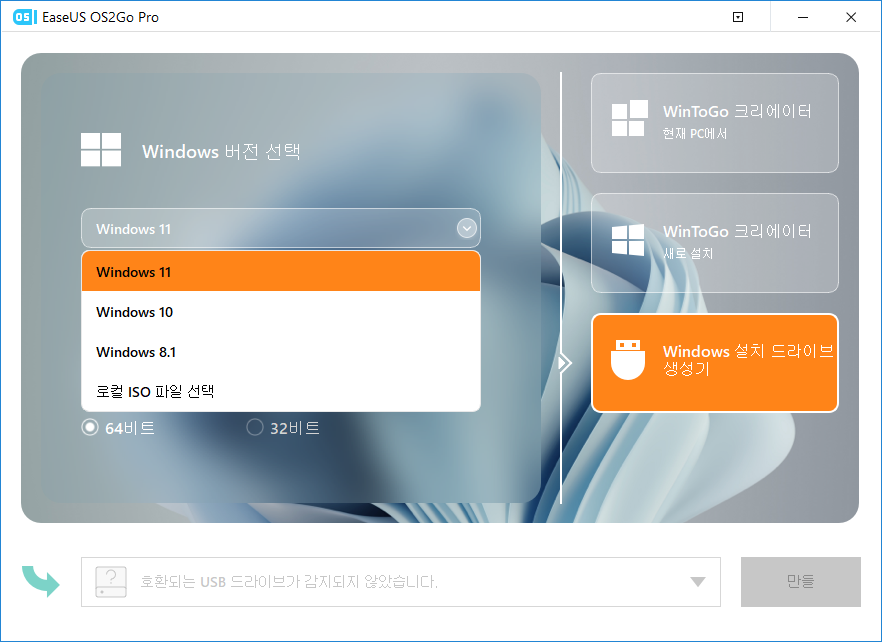
2단계. EaseUS OS2Go는 다음 작업을 수행하면 드라이브의 모든 데이터가 삭제됨을 알려줍니다. 중요한 데이터를 모두 백업했는지 확인하십시오. 계속하려면 계속 버튼을 클릭하세요.
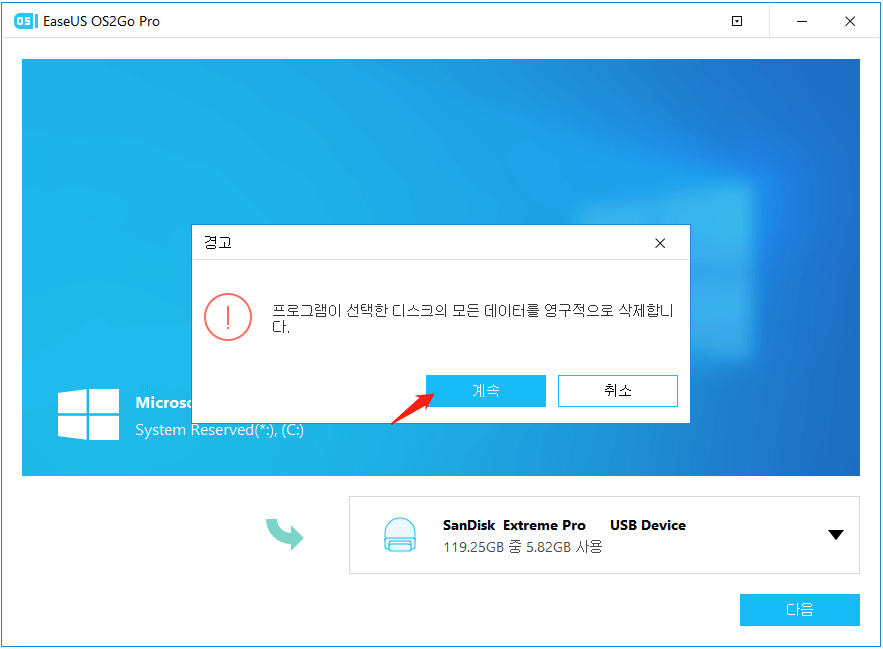
3단계 . 디스크 레이아웃을 조정합니다. 대상 드라이브의 기본 디스크 레이아웃은 리소스 드라이브와 정확히 동일합니다. 필요에 따라 레이아웃을 편집할 수도 있습니다. 솔리드 스테이트 드라이브를 Windows 부팅 드라이브로 사용하는 경우 옵션을 선택하십시오. 다음으로 진행을 클릭합니다.
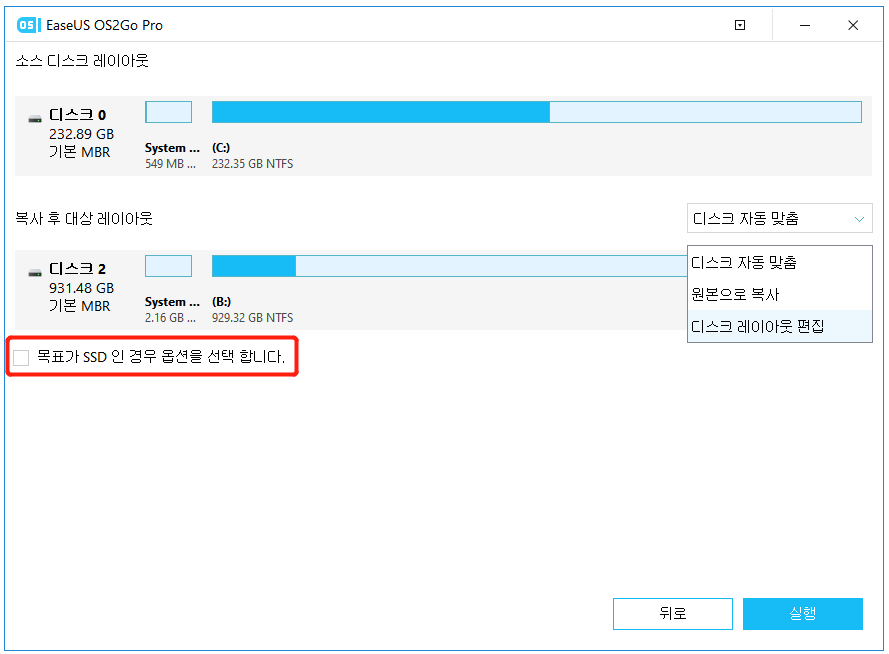
4단계. 그러면 EaseUS OS2Go가 휴대용 USB 드라이브 생성을 시작합니다. 일반적으로 OS 및 네트워크 상태에 따라 시간이 걸립니다. 진행률이 100%에 도달하면 USB 드라이브를 이제 부팅할 수 있습니다.
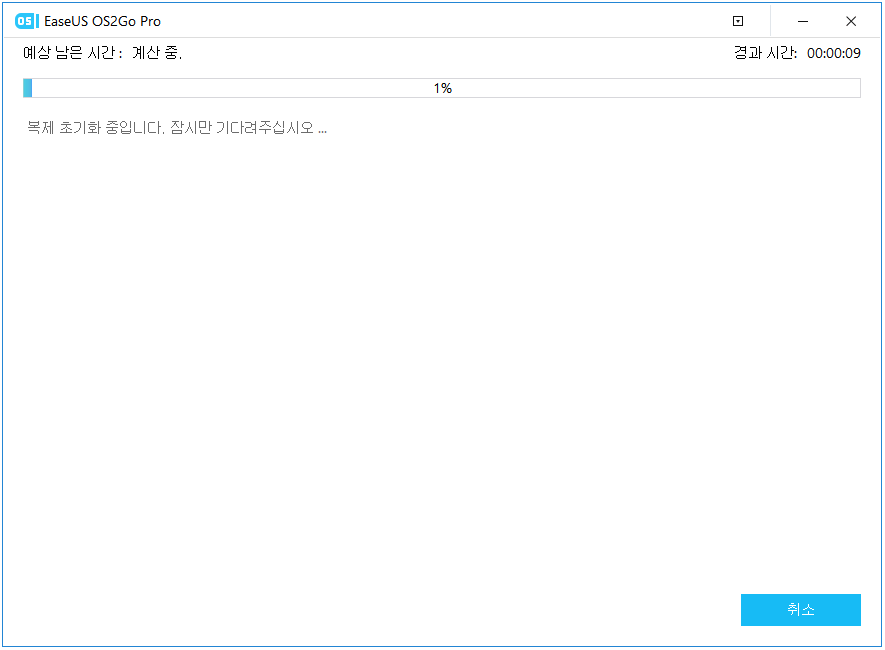
5단계. 휴대용 Windows USB를 삽입하고 컴퓨터를 시작합니다. BIOS에 액세스하려면 필요한 키(F2, DEL, F10...)를 누르십시오. USB 디스크에서 부팅하도록 선택합니다.
참고: 휴대용 USB와 대상 컴퓨터 의 부팅 모드( UEFI 또는 Legacy )가 동일한지 확인하십시오. 그렇지 않으면 부팅하지 못할 수 있습니다.
이제 Linux 컴퓨터에서 Windows 게임을 즐길 수 있습니다.
스팀 플레이를 사용하여 리눅스 컴퓨터에서 Steam 게임 플레이
가장 큰 게임 배포 플랫폼 중 하나인 Steam은 Linux 사용자를 무시하지 않습니다. Steam Play라는 WINE 포크를 개발했습니다. Steam Play를 사용하면 Linux 사용자는 Windows에서만 사용할 수 있는 게임을 즐길 수 있습니다. 다음은 Steam Play를 적용하는 단계입니다.

1단계. Linux 컴퓨터에 Steam을 설치하고 계정으로 로그인합니다.
2단계. Steam 클라이언트를 실행합니다. 왼쪽 상단에서 Steam을 클릭한 다음 설정을 클릭합니다.
3단계 . Steam Play 베타를 활성화합니다. 왼쪽에서 Steam Play 옵션을 찾아 클릭하고 해당 상자를 선택하십시오.
지원되는 타이틀에 대해 Steam Play 활성화(허용 목록에 있는 Windows 전용 게임을 플레이할 수 있음)
모든 타이틀에 대해 Steam Play 활성화(모든 Windows 전용 게임을 플레이할 수 있음)
4단계. 변경 사항을 저장하고 "확인"을 클릭하여 확인합니다.
마무리
Linux PC에서 Windows 전용 게임을 플레이하려는 사람에게는 Windows 시스템과 게임이 설치된 휴대용 USB 드라이브를 만드는 것이 가장 비용 효율적인 선택입니다. 이러한 방식으로 EaseUS OS2Go를 도우미로 사용하는 것이 좋습니다. Linux에서 Steam 게임만 하고 싶다면 Steam Play를 탐색할 수 있습니다.

